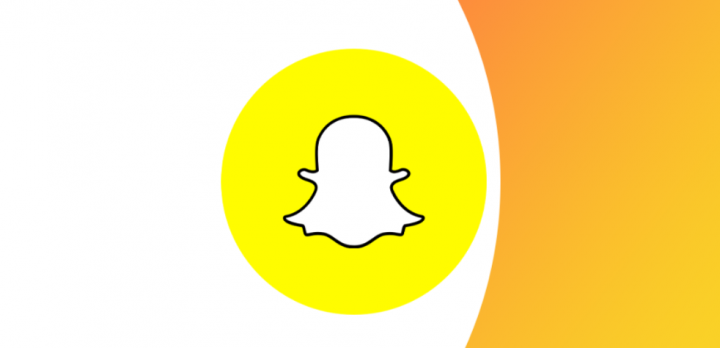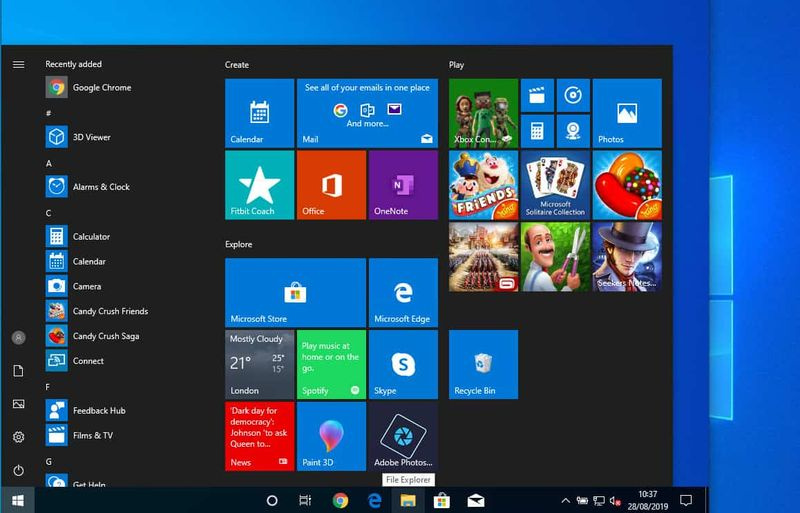כיצד להוסיף אפליקציות ואתרים לשורת המשימות של
בעוד שיש לך מדף האפליקציה של Chromebook שורת משימות, סביר להניח שאתה משתמש קודם ב- Windows. אני מקווה, שורת המשימות של Windows, אפליקציית Chromebook המדף והעגינה במחשבי מק הם כולם אותו דבר.
שורת המשימות היא מקום המכיל את כל סמלי האפליקציות השימושיים. התועלת בתכונות היא די מסבירה את עצמה. במדריך זה תלמד כיצד להוסיף אפליקציות לשורת המשימות ב- Chromebook. כמו כן, תלמד כיצד להתאים את היישומים, להצמיד אתרים ולמחוק אפליקציות משורת המשימות.
כיצד להוסיף אפליקציות ואתרי אינטרנט למערכת המשימות של כרומבוק
ההליך הטוב ביותר להוספת יישומים לשורת המשימות של Chromebook הוא שימוש במדף האפליקציות עצמו. ההליך זקוק רק לדבר אחד - פשוט פתח את האפליקציה שאתה רוצה להוסיף לשורת המשימות. לאחר פתיחתו, ייראה סמל של אפליקציה פעילה בשורת המשימות במהלך השימוש בה.
פשוט בצע את השלבים להוספת יישום לסרגל המשימות של Chromebook לצמיתות:
מה זה זיכוי באדיבות אמזון
שלב 1:
בתחילה התקן אפליקציה ב- Chromebook שלך.
שלב 2:
כמו כן, למזער את האפליקציה וללחוץ עליה באמצעות לחצן העכבר הימני בשורת המשימות (המדף).
שלב 3:
לחץ על הצמד למדף מהתפריט הנפתח שמופיע.
זה הכל! פשוט חזור על השלבים המוסברים כדי להוסיף יישומים נוספים לשורת המשימות שלך ב- Chromebook. ישנן שתי שיטות - האחת מיועדת לאפליקציות, ואילו השנייה מיועדת במיוחד עבור Chrome.
השתמש במתקן
כולנו יודעים כי כל ההליכים להוספת אפליקציות למדף שלך ליתר צדדיות. לאחר מכן תוכל לתכנן איזה מהם אתה הכי רוצה ולעמוד בזה. שיטה נפוצה המשמשת את משגר ה- Chromebook. בצע את השלבים הפשוטים:
שלב 1:
הקש על ה- Launcher ב- Chromebook.
שלב 2:
כמו כן, לחץ על כל היישומים.
שלב 3:
כעת צפה עבור האפליקציה שתרצה להוסיף. הדגש את האפליקציה והקש עליה באמצעות לחצן העכבר הימני.
שלב 4:
לאחר מכן בחרו הצמד למדף.
שלב 5:
כמו כן, גרור אפליקציה לשורת המשימות באמצעות ה- Launcher.
הוסף אפליקציות מ- Chrome
כולנו יודעים ש- Google Chrome הוא הכלי החיוני ביותר במחשבי Chromebook. האם אתה יודע שאתה יכול להוסיף בקלות אתרי אינטרנט ואפליקציות לשורת המשימות ישירות מ- Google Chrome? בצע את השלבים בזהירות כדי לדעת כיצד לעשות זאת:
שלב 1:
בתחילה, פתח את Google Chrome.
שלב 2:
לאחר פתיחתה, הפעל אפליקציית גוגל ישירות באמצעות הדפדפן (לצד Gmail ותמונות בדף הבית של גוגל) או בקר באתר כלשהו.
שלב 3:
הקש על כפתור התפריט ב- Chrome (בפינה השמאלית העליונה של המסך).
שלב 4:
בחר כלים נוספים מהתפריט הנפתח.
שלב 5:
לחץ על הוסף למדף.
הכל, עכשיו אתה יכול להוסיף אפליקציות או אתרים מדפדפן Chrome שלך, וזה יכול להיות מאוד חיוני. השלבים עשויים להיות שונים במקצת בכמה מחשבי Chromebook. לכן, אם אינך רואה אפשרות זו בכלי 'כלים נוספים', פשוט בצע את הפעולות הבאות:
שלב 1:
בתחילה, פתח אתר או אפליקציה שברצונך להוסיף מ- Chrome.
שלב 2:
לחץ על כפתור התפריט.
המיקום נמצא כעת בשימוש
שלב 3:
בחר באפשרות צור קיצור דרך.
שלב 4:
עכשיו אשר באמצעות יצירת.
כיצד להסיר / למחוק ולהזמין אפליקציות
הסרה או מחיקה של אפליקציות משורת המשימות של Chromebook היא די קלה. בצע את הצעדים הפשוטים כדי לעשות זאת:
שלב 1:
הקש באמצעות לחצן העכבר הימני על כל אפליקציה או אתר שמוצמד למדף שלך.
שלב 2:
כמו כן, הקש על בטל הצמדה.
שלב 3:
אחרת, תוכל להקיש על האפליקציה ולגרור אותה מהמדף. עם זאת, שחרר את הסמל על המסך, והוא ייעלם / ייעלם משורת המשימות שלך.
לאחר שעשית זאת, אינך מסיר את האפליקציה. אתה פשוט מוחק את זה מהמדף. האפליקציה שנמחקה תישאר במפעיל, ותוכל להוסיף אותה שוב מאוחר יותר אם תשנה את דעתך.
דרמה קוריאנית על קודי
תוכל גם לסדר מחדש את הסמלים בשורת המשימות שלך ב- Chromebook:
שלב 1:
הקש על אפליקציה על המדף שלך.
שלב 2:
החזק אותו וגרור אותו לעמדות שונות.
אתה יכול גם לסדר מחדש את האפליקציות על המדף שלך מתי שאתה רוצה. כמו כן, יש לזה השפעה כלשהי על הביצועים. עם זאת, זה עלול לבלבל אותך אם אתה עושה את זה לעתים קרובות יותר.
לבסוף, תוכל גם להעביר מחדש את שורת המשימות עצמה. כך:
שלב 1:
הקש באמצעות לחצן העכבר הימני על שורת המשימות.
שלב 2:
לאחר מכן בחרו במיקום המדף.
שלב 3:
סוף סוף בחר בצד שבו תרצה למקם את המדף (שמאל, ימין או למטה).
הפוך את החיים שלך לקלים יותר
הכי טוב שיש לבחור את איכות החיים כאשר ה- Chromebook מסתמך על פשטות או מהירות. המזח, שורת המשימות או המדף, הם הכלי הטוב ביותר בהקצאתכם. זה הופך את העבודה עם אפליקציות ובוודאי לאתרים משומשים לפשוטה וקלה למדי.
סיכום:
לפניכם הכל על הוספת אפליקציות ואתרים לשורת המשימות של Chromebook. מה הנוהל המועדף עליך על הוספת סמלים לשורת המשימות? ספר לנו על מחשבותיך בסעיף ההערות למטה!
קרא גם: